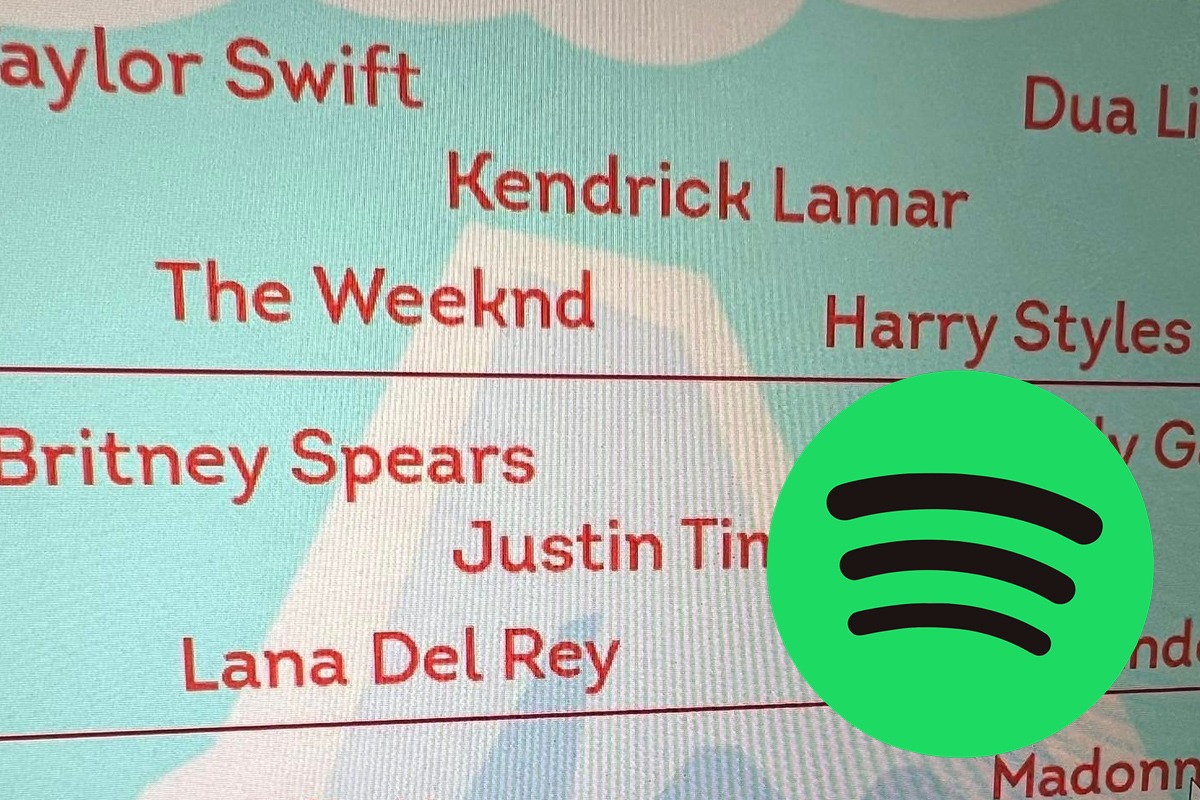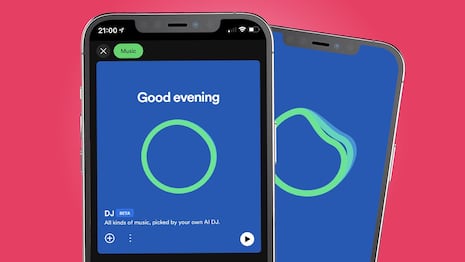Spotify es una de las aplicaciones para smartphones Android y iOS que más se usan en la actualidad ya sea para escuchar música, descubrir nuevos artistas o simplemente sumarnos a un podcast entretenido. Incluso mediante ella puedes también descargar tus canciones y así disfrutar de tus playlist de forma offline.
¿Quiéres saber cuáles son los artistas que más has escuchado? A través de un iceberg puedes chequear cuáles son aquellos que le has dado más reproducir y a los que menos. Solamente deberás loguear tu cuenta de Spotify y aquí te enseñamos los pasos.
MIRA: Spotify: por qué se cierra varias veces en tu laptop con Windows 11
CÓMO CREAR TU ICEBERG EN SPOTIFY
- El truco es bastante sencillo. Recuerda que debes ser un usuario de Spotify, ya sea gratis o usando el Premium.
- Luego anda a la página de Icebergify
- En ese apartado deberás loguearte con tu cuenta de Spotify.
- Allí dale los permisos correspondientes.
- A veces debes presionar varias veces el botón “Aceptar”, alrededor de 5 veces.
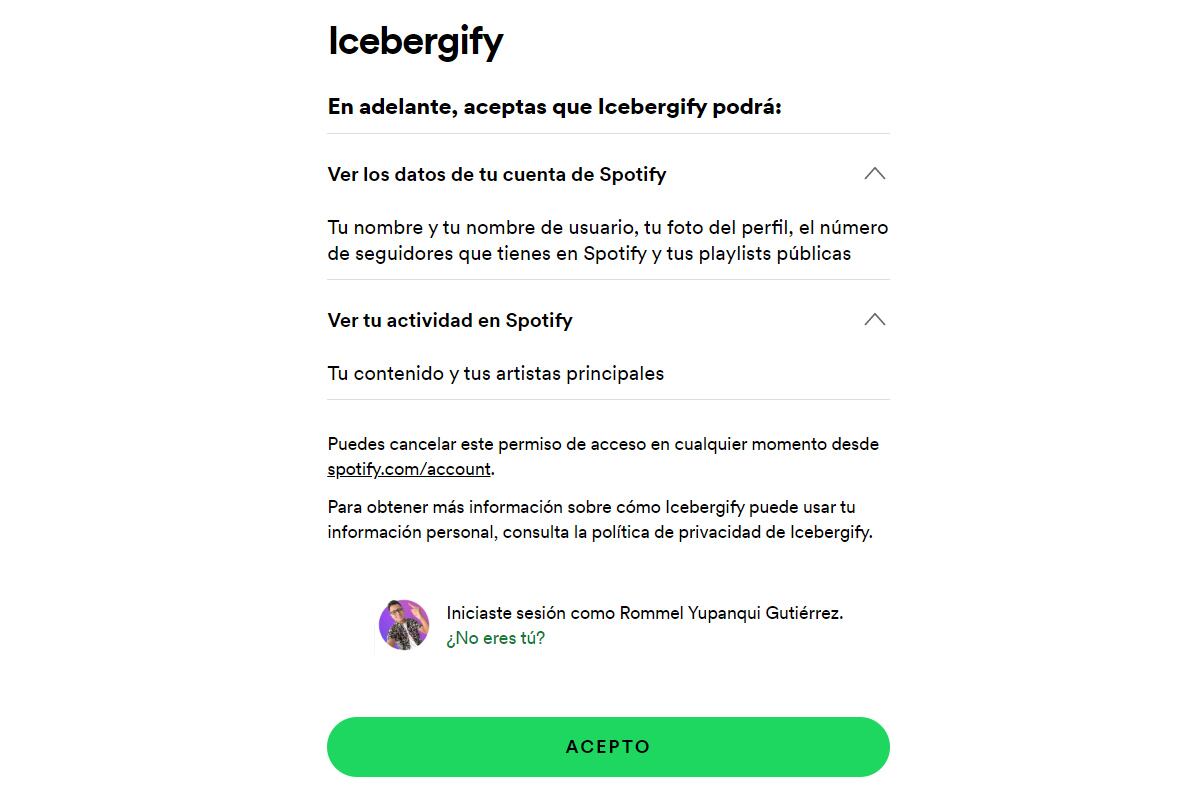
- En ese instante se cargarán todos tus artistas y cuáles son los que más escuchas a diario.
- Los más reproducidos aparecerán arriba.
- En caso no quieras que Spotify acceda a Icebergify, puedes desloguear tu cuenta.
POR QUÉ DEBES BORRAR LA MEMORIA CACHÉ DE WHATSAPP
- En primer lugar borrar la memoria caché de WhatsApp servirá para liberar un poco de espacio en tu dispositivo móvil. Muchas veces esta tiende a pesar más de 1 GB.
- Asimismo, eliminar el caché de la app también evitará a que la aplicación sufra errores o ciertos bugs.
- De igual forma, en caso desees hacerlo, borrarás también ciertos archivos basura que solo han servido para la actualización o instalación de WhatsApp.
- Cabe precisar que al borrar la memoria caché no estarás eliminando documentos ni muchos menos fotos, videos o chats.
- Tampoco sirve para cerrar sesión en la app de mensajería rápida. En caso desees hacerlo, debes presionar en “forzar cierre”.
- Para eliminar la memoria caché deberás ir a Ajustes, Aplicaciones y buscar en WhatsApp.